「我買了一台新的 iPad 來工作,但我不知道如何將聯絡人從 iPhone 轉移到 iPad?有沒有直接、簡單的方法將聯絡人從 iPhone 轉移到 iPad?”
- 來自 iPad 用戶
大多數情況下,當iPhone用戶換用新iPad時,他們可能會先選擇將iPhone上的聯絡人匯入到iPad上,以便可以使用iPad給家人和朋友打電話。如果您遇到與此相同的情況,並且想知道如何將聯絡人從 iPhone 轉移到 iPad,那麼您很幸運有這篇文章。本指南為您提供了 5 種將聯絡人從 iPhone 轉移到 iPad 的方法。讓我們一起尋找最適合您的方法。
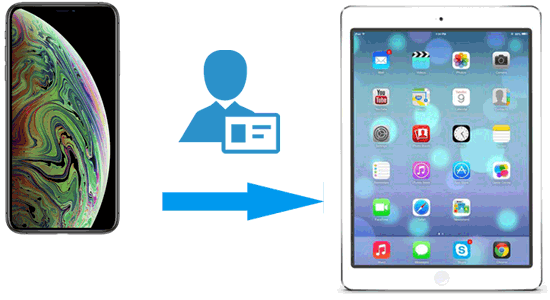
如果您不想依賴 iCloud,可以使用以下四種方法將聯絡人從 iPhone 傳輸到 iPad。
Coolmuster Mobile Transfer是一款專業的手機傳輸工具,支援在不同裝置之間輕鬆安全地傳輸各種資料。這是將資料從 iPhone 傳輸到 iPad 的最佳方式。使用此軟體,您只需一鍵點擊即可將所有聯絡人從 iPhone 轉移到 iPad。
Coolmuster Mobile Transfer的主要特點:
請在您的電腦上下載並安裝 Mobile Transfer 軟體,然後按照逐步指南使用 Mobile Transfer 將大量聯絡人從 iPad 傳輸到 iPhone。
以下是如何使用行動傳輸在沒有 iTunes 和 iCloud 的情況下將聯絡人從 iPhone 傳輸到 iPad:
01請透過 USB 線連接您的 iPhone 和 iPad,並在 iPhone 和 iPad 上出現通知時觸碰「信任」按鈕。

02這樣,程式就可以成功連接您的iDevice了。請確保您的 iPhone 位於來源裝置端,而 iPad 位於目標裝置端。如果沒有,您可以透過點擊「翻轉」標籤來切換它們。

03現在,請在主介面上勾選“聯絡人”,然後按“開始複製”按鈕。這樣,它將開始自動、直接地將整個聯絡人從 iPhone 轉移到 iPad。

影片教學:
如果您想將部分聯絡人轉移到 iPad,可以選擇將聯絡人從 iPhone 轉移到 iPad。透過Coolmuster iOS Assistant ,您可以選擇一些目標聯絡人並將其從 iPhone 傳輸到電腦進行備份,並輕鬆將聯絡人從電腦匯出到 iPad。此外,它廣泛兼容各代 iPhone 和 iPad。
聽起來很有吸引力?在您的電腦上下載軟體並按照下面的逐步指南進行操作。
以下是使用iOS Assistant 將聯絡人從 iPhone 連結到 iPad 的方法:
01安裝後在電腦上執行iOS助手,透過USB線將iPhone連接到電腦,然後根據提示點擊「信任」。之後,您將看到如下連接的介面。

02成功偵測到您的 iPhone 後,請點擊「聯絡人」選項卡,您可以在其中預覽 iPhone 中的所有聯絡人。選擇您想要的目標聯絡人,然後點擊下面的「匯出」按鈕,選擇您想要開始將聯絡人從 iPhone 傳輸到電腦的輸出格式。
03將 iPhone 聯絡人複製到電腦上後,請中斷 iPhone 並將 iPad 連接到程式。連接後,請按一下「匯入」選項卡,選擇您剛剛在電腦上複製的聯絡人檔案以匯入您的 iPad。確認您的選擇,您的 iPhone 聯絡人將自動轉移到您的 iPad。

如果您想以無線方式將聯絡人從 iPhone 傳輸到 iPad,毫無疑問,使用 AirDrop 是將聯絡人從 iPhone 傳輸到 iPad 的另一種靈活方式。不過,這相當耗時,因為你必須在 iPhone 上開啟聯絡人文件,然後在 iPad 上一一分享。考慮到 iPhone 上有數百個聯絡人,這個重複的過程會佔用您大量的時間。不過,如果您對這種方法感興趣,可以查看下面的詳細步驟。
以下是如何透過 AirDrop 與 iPad分享 iPhone 聯絡人:
步驟 1. 在 iPhone 和 iPad 上,啟用 AirDrop 並確保兩台裝置的藍牙和 Wi-Fi 都已開啟。 ( AiDrop 無法在您的 iPhone 或 iPad 上運作?)

步驟 2. 開啟 iPhone 上的「聯絡人」應用程序,然後選擇要轉移的聯絡人。
步驟 3. 點選「分享」按鈕,選擇透過 AirDrop 分享,然後選擇您的 iPad。
步驟 4. 在 iPad 上接受聯絡人並將其儲存到「通訊錄」應用程式中。

iTunes 還可以幫助您將聯絡人從 iPhone 分享到 iPad。但是,您必須先將聯絡人從 iPhone 同步到 iTunes,然後才能透過 iTunes 將聯絡人從 iPhone 傳輸到 iPad。
以下是使用 iTunes 將聯絡人從 iPhone 傳輸到 iPad mini 的方法:
步驟 1. 將 iPhone 聯絡人同步到 iTunes
要將 iPhone 聯絡人同步到 iTunes,您需要將 iPhone 連接到電腦並開啟 iTunes。點擊裝置圖標,然後在 iTunes 的「摘要」標籤下選擇「透過 WiFi 與此 iPhone 同步」。
步驟 2. 將 iPad 連接到電腦
如果您已經完成上述過程,只需在 iPad 上執行相同的操作即可。然後,按一下「設定」左側選單中的「摘要」按鈕,然後按一下「資訊」按鈕。只需點擊“同步聯絡人”按鈕即可。
步驟 3. 開始將 iPhone 聯絡人同步到 iPad
點擊“聯絡人”並選擇要同步到 iPad 的聯絡人。最後,點選「應用」。這會將所有聯絡人從 iTunes 同步到 iPad。如果您稍後新增聯絡人,它將透過更新資料與 iTunes 同步。

iCloud 是 Apple 的雲端儲存和同步服務,可自動將iPhone 中的聯絡人同步到 iPad 上。此方法不需要電纜或計算機;只要裝置連接到 Wi-Fi,iCloud 就會自動同步您的聯絡人,使其成為最簡單、最方便的解決方案之一。在執行此操作之前,您需要確保以下事項:
以下是如何透過 iCloud 將聯絡人從 iPhone 無線傳輸到 iPad:
步驟 1. 在 iPhone 和 iPad 上登入同一個 Apple ID。
步驟 2. 在 iPhone 上,前往「設定」> 點擊您的姓名 > 選擇「iCloud」> 找到「通訊錄」並將其開啟。
步驟 3. 在 iPad 上執行相同操作以確保啟用「聯絡人」同步。
步驟 4. 連接到 Wi-Fi 網路後,iCloud 會自動將您的 iPhone 聯絡人同步到您的 iPad。

總之,有多種方法可用於將聯絡人從 iPhone 轉移到 iPad。對於想要快速簡單傳輸的用戶,強烈推薦Coolmuster Mobile Transfer 。它不僅使用方便,而且不依賴互聯網,保證傳輸過程中的速度和安全。
如果您喜歡這篇文章,請分享給其他人,幫助他們擺脫困境。
相關文章:
如何透過藍牙將聯絡人從Android傳輸到 iPhone [2024]